Según el Ministerio de Hacienda, un tiquete electrónico es un “Documento generado, expresado y transmitido en formato electrónico XML, autorizado únicamente para operaciones con consumidores finales y que no puede ser usado para justificación de gastos o créditos”. En otras palabras, se puede utilizar como comprobante de compra/venta pero no tiene la validez de una factura electrónica.
En esta nota, nuestra intención es explicarte paso a paso cómo hacer tiquetes electrónicos desde la integración con Quickbooks Online.
1. Lo primero que debes hacer es dirigirte a QuickBooks y ubicarte en la pestaña de clientes:2. Buscar el nombre del cliente si estaba previamente registrado y seleccionarlo:
3. Una vez seleccionado, da clic en editar, esto es importante para asegurarte que la información cuente con una especificación que indique que la persona es No Contribuyente ante Hacienda, lo puedes editar todo en minúscula y garantizando que no haya espacio al inicio y al final de la edición en la casilla Otro y luego das clic en Guardar:
4. Ahora sí vamos a generar el tiquete electrónico y para ello, ubicate donde dice Nueva transacción y haz clic en Factura:
5. Se abrirá una ventana para que inicies a especificar la lista de productos o servicios que vas a facturar, para esto, ubicate en el botón desplegable de la casilla Producto/Servicio y solo comienza a seleccionarlos según sea el caso:
6. Una vez que agregues a la lista todos los productos o servicios que vas a facturar, deberás hacer clic en el botón que dice únicamente Guardar, esta es la opción que permitirá enviar el documento a la plataforma de Factun:
7. Ahora dirígete a la sección API de Factun y haz clic en el botón de Menú Conexión QuickBooks para saber si el documento tiene un error y si es necesaria alguna corrección:
8. Deberías visualizar el documento a como aparece en la siguiente imagen, si no logras verlo así, solo da clic en el botón verde Buscar para refrescar la información, esta validación también es muy importante para garantizar que en la descripción indique que El documento XXX fue el enviado al Ente Gubernamental:
9. Ahora regresa a la pestaña API y ubicate en la lista desplegable de Documento, selecciona Tiquetes y luego da clic en el botón verde que indica Buscar:
10. Al ejecutar el paso anterior, lo que garantizamos es que estés seguro que el documento fue Aceptado:
11. Si deseas hacer una última validación, puedes regresar a QuickBooks, en la pestaña de Ventas selecciona Todas las ventas, identifica tu documento y si lo seleccionas deberás visualizar como ACEPTADO el Status de Hacienda:
Y así es como se generan los tiquetes desde la integración con QuickBooks, como puedes ver, es muy fácil, pero si consideras que necesitas un video con el paso a paso, aquí te lo compartimos: